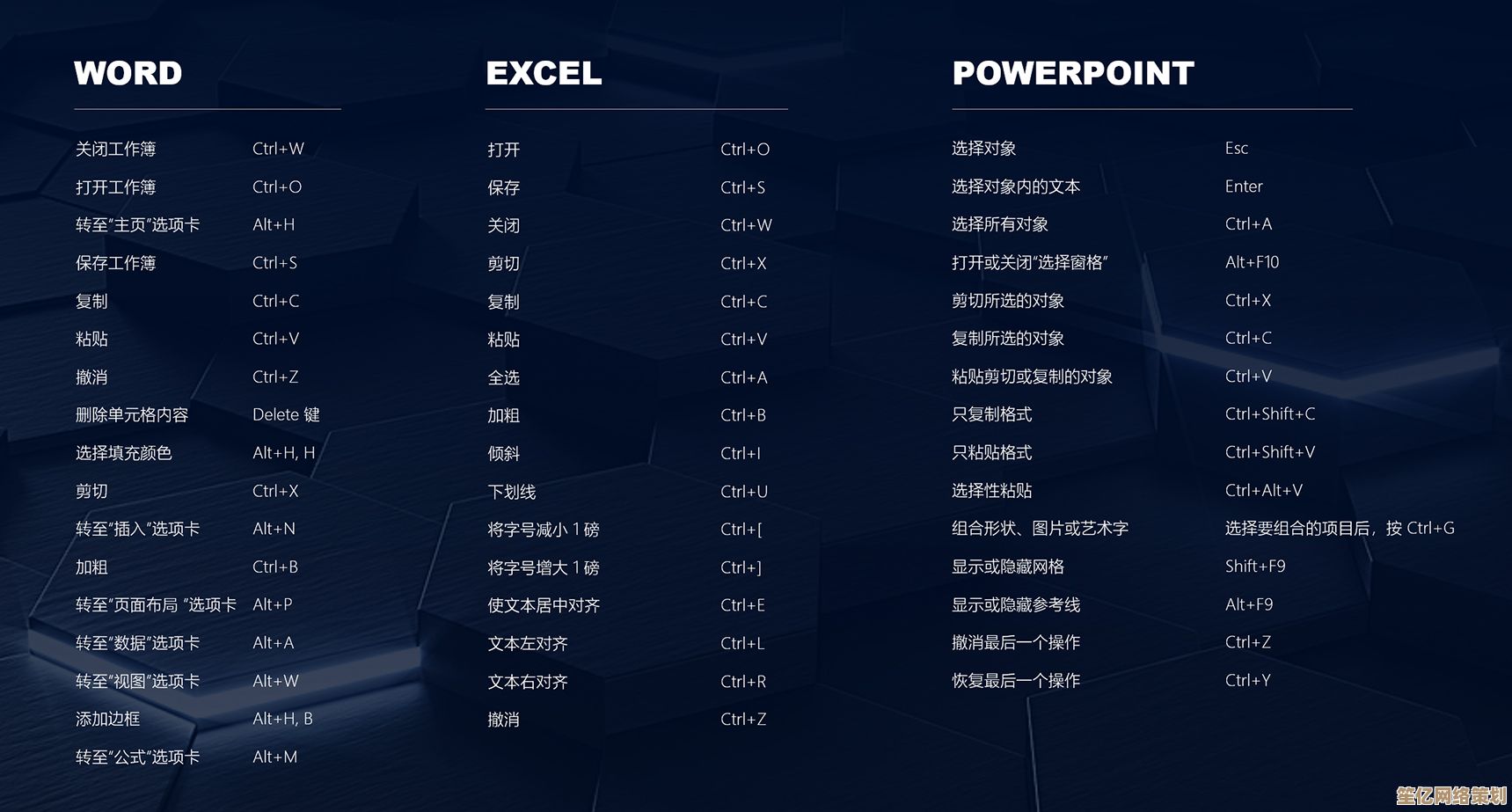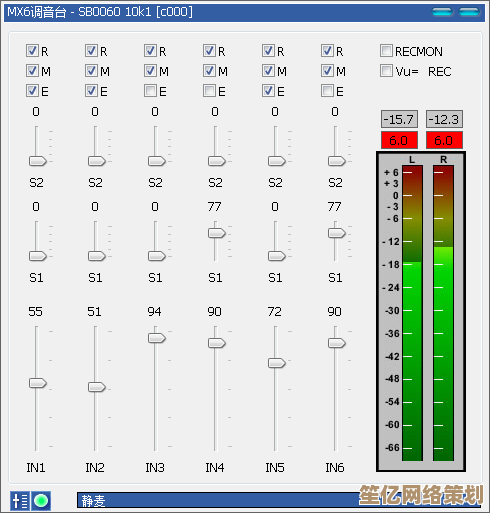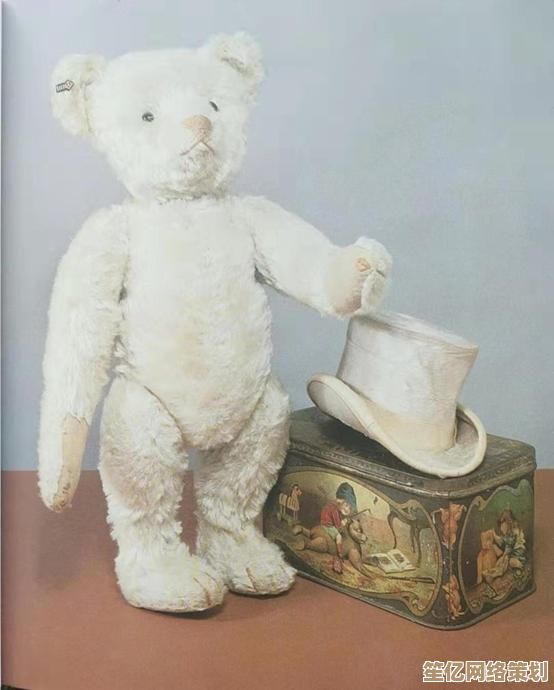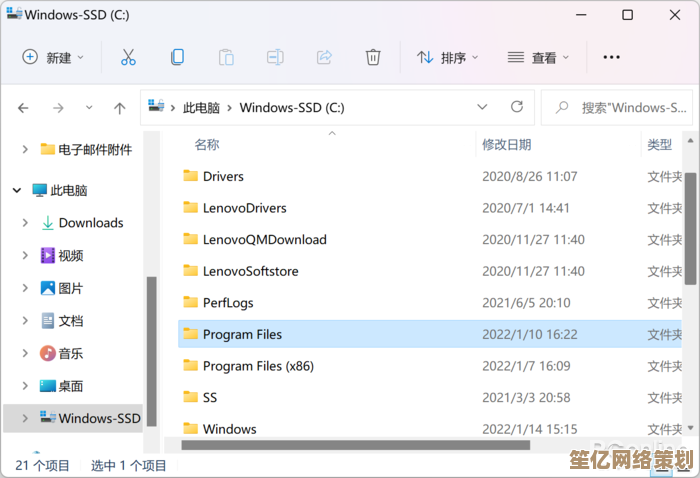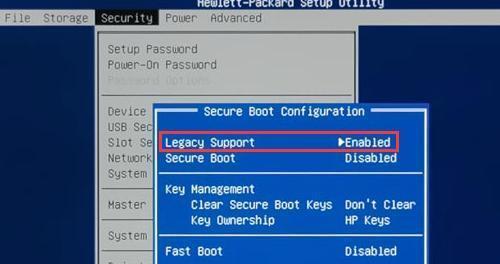Windows 11系统卸载操作指南:详细步骤解析
- 游戏动态
- 2025-10-06 21:21:23
- 1
Windows 11系统卸载操作指南:详细步骤解析
哎,说实话,每次看到Windows 11的界面,我都觉得它挺漂亮的——那个居中的任务栏和圆角设计,确实比Windows 10时尚多了,但用了一段时间后,我发现它有点“华而不实”😅,我的旧笔记本电脑明明配置还行,却时不时卡顿,或者某些软件兼容性出问题(我常用的一个老版Photoshop插件居然不工作了!),我决定滚回Windows 10,如果你也在纠结要不要卸载Windows 11,或者已经受够了,我来分享一下我的经验——这不是什么完美教程,纯粹是个人踩坑后的总结。
第一步:备份!备份!备份!
重要的事情说三遍,但很多人(包括我)总爱忽略,我上次卸载前差点忘了备份桌面文件,结果手忙脚乱临时塞进U盘,还漏了几个工作文档😰,先打开OneDrive或者插个移动硬盘,把文档、照片、浏览器书签啥的都备份好,别指望“系统还原”能救你——万一出问题,哭都来不及。
第二步:选择卸载方式——两种常见路径
卸载Windows 11其实不是“删除”它,而是回退到之前的系统(比如Windows 10)或者干净重装,这里我推荐两种方法,具体选哪个看你的情况:
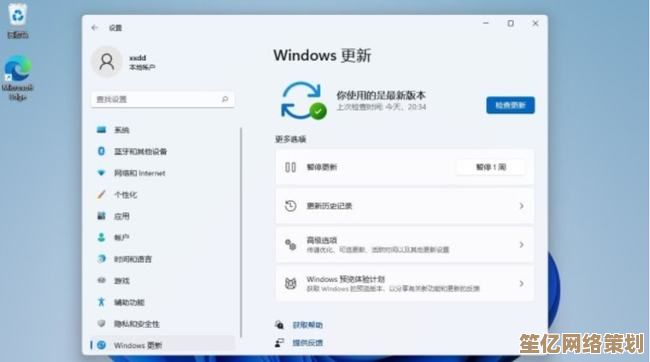
方法A:用系统自带的“回退”功能(适合升级后10天内)
如果你刚升级到Windows 11没多久(10天内),微软很贴心地留了条后路。
- 打开设置 → 系统 → 恢复(Recovery),找找有没有“返回”(Go back)的选项。
- 点进去后,系统会问你为什么回退——我当时选了“兼容性问题”,然后吐槽了一下那个破插件😂。
- 接下来跟着提示走,它会自动卸载Win11并恢复旧系统,注意:这过程可能需要20-30分钟,而且期间电脑会重启几次,别手贱关机!
但如果你超过10天了(像我这次),这选项就消失了……那就只能硬核一点了。
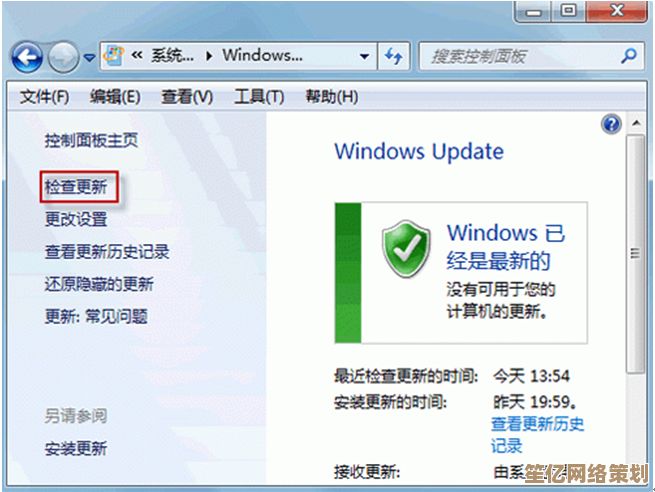
方法B:干净重装系统(万能但麻烦)
这方法适合所有人,但需要你有个U盘和一点耐心。
- 先去微软官网下载Windows 10的安装工具(Media Creation Tool),做一个系统安装U盘。
- 重启电脑,狂按F2或Del键进BIOS,设置从U盘启动(这里我总手抖按错键,多试几次就行)。
- 安装界面里,选择“自定义安装”,然后格式化系统分区——⚠️警告:这会清空C盘所有数据!所以备份啊兄弟!
- 之后跟着向导装Windows 10就行,装完后记得装驱动,我上次忘了装网卡驱动,电脑上不了网,只好用手机开热点下驱动,巨尴尬😅。
第三步:装完后的琐事
回退或重装后,别以为就结束了!还得:
- 检查更新:装完系统第一件事就是Windows Update,不然可能缺安全补丁。
- 装回常用软件:浏览器、办公软件啥的——我每次都会忘掉一两个,然后用到时才发现没了。
- 恢复备份:把之前备份的文件拖回来,但小心别覆盖新系统文件。
个人吐槽和小建议
说实话,Windows 11理念不错,但微软总爱强推新功能,却忽略老用户的实际需求,像我这种半 tech 半小白的人,只想系统稳定点别添乱……如果你电脑配置高又爱尝鲜,Win11 可能适合你;但如果用着别扭,真没必要硬撑。
最后提醒下:卸载系统有风险,万一失败了可能得找专业人士(别问我怎么知道的),如果你不确定,先虚拟机里试试呗~希望这篇带点“人味”的指南能帮到你!如果有其他问题,欢迎留言讨论(虽然我不一定懂全部,但踩过的坑可以分享哈哈)。
本文由东郭宛儿于2025-10-06发表在笙亿网络策划,如有疑问,请联系我们。
本文链接:http://waw.haoid.cn/yxdt/21288.html